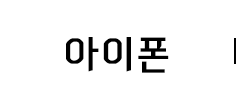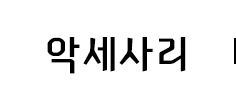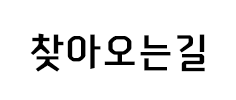맥북 보호필름 부착방법 최강 역시는 역시다
안녕하세요 🙂 오랜만에 상품 포스팅을 하게 되었습니다.
체험단을 통해 제품을 사용할 수 있는 소중한 기회가 생겼는데요,
택배가 저희동이 아닌 다른 동 택배보관실에 가있었습니다.
한참 동안 찾아가지 않아 다른 동에 계신
경비 아저씨께서 직접 가져다주셨는데요,
워낙 자주 방문하는 카페임에도
요즘 업무로 지쳐있어 방문을 하지 못해
당첨 사실 또한 알지 못하였습니다.
뒤늦게나마 감사의 말씀을 올리며,
지체한 것에 대한 양해의 부탁을 드립니다.
마지막에는 부착 시 드리는 팁과 조심해야 할 부분을
정리해두었으니 꼭 보고 가세요.
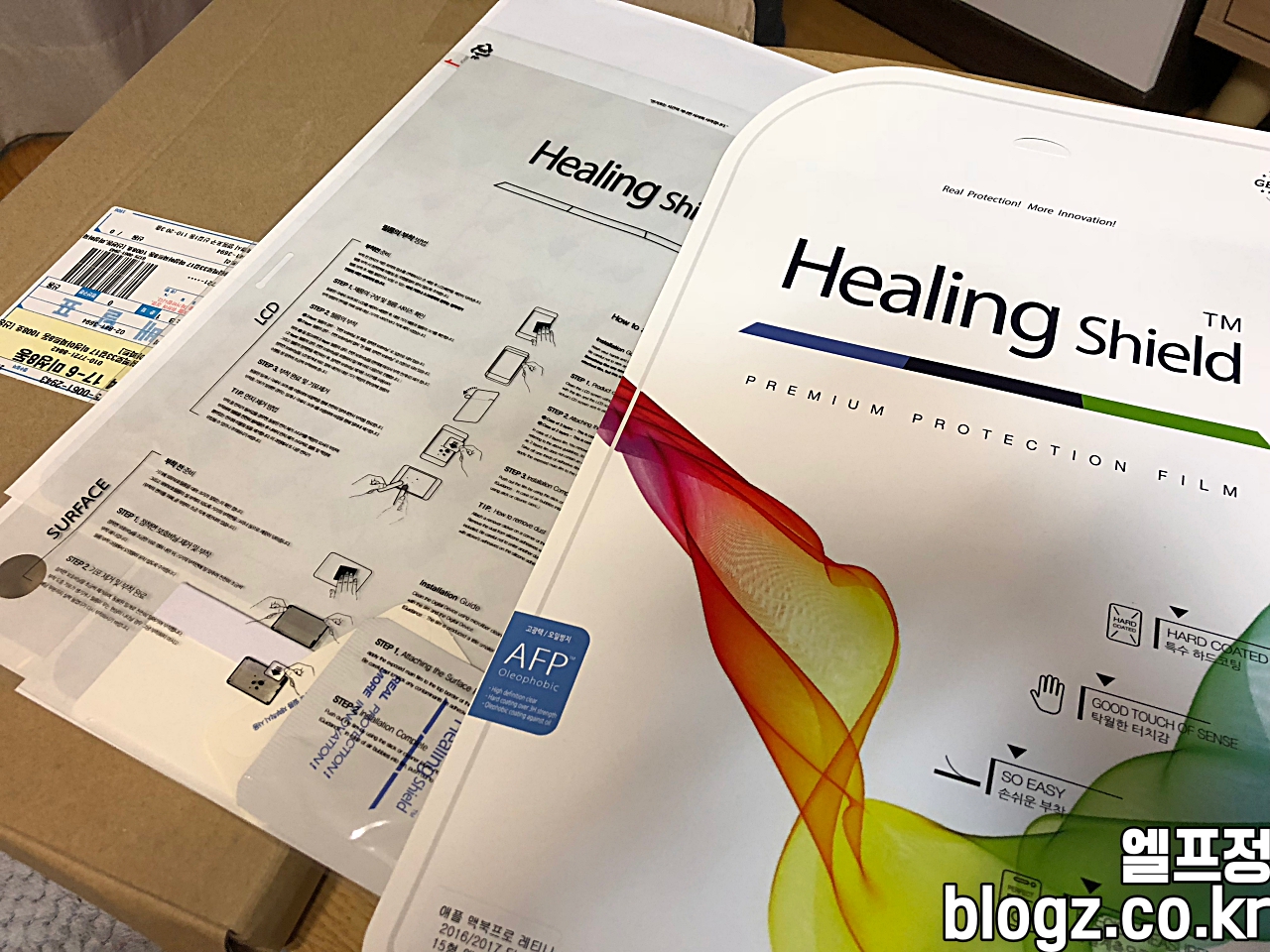
보호필름의 종류는 참으로 다양하다는 것을 알고 계실 겁니다.
저렴이 필름은 여러 종류가 있지만,
그중의 끝판왕은 역시 힐링쉴드가 아닐까 합니다.
다들 공감하시죠?
조금은 부담될 수 있는 가격 때문에 부착을 망설 이 실수 있을 것 같은데요,
구매를 한 번이라도 해보셨다면 앞으로 쓰는
모든 맥 제품에는 힐링쉴드를
사용하게 될 것이라 단언할 수 있습니다.
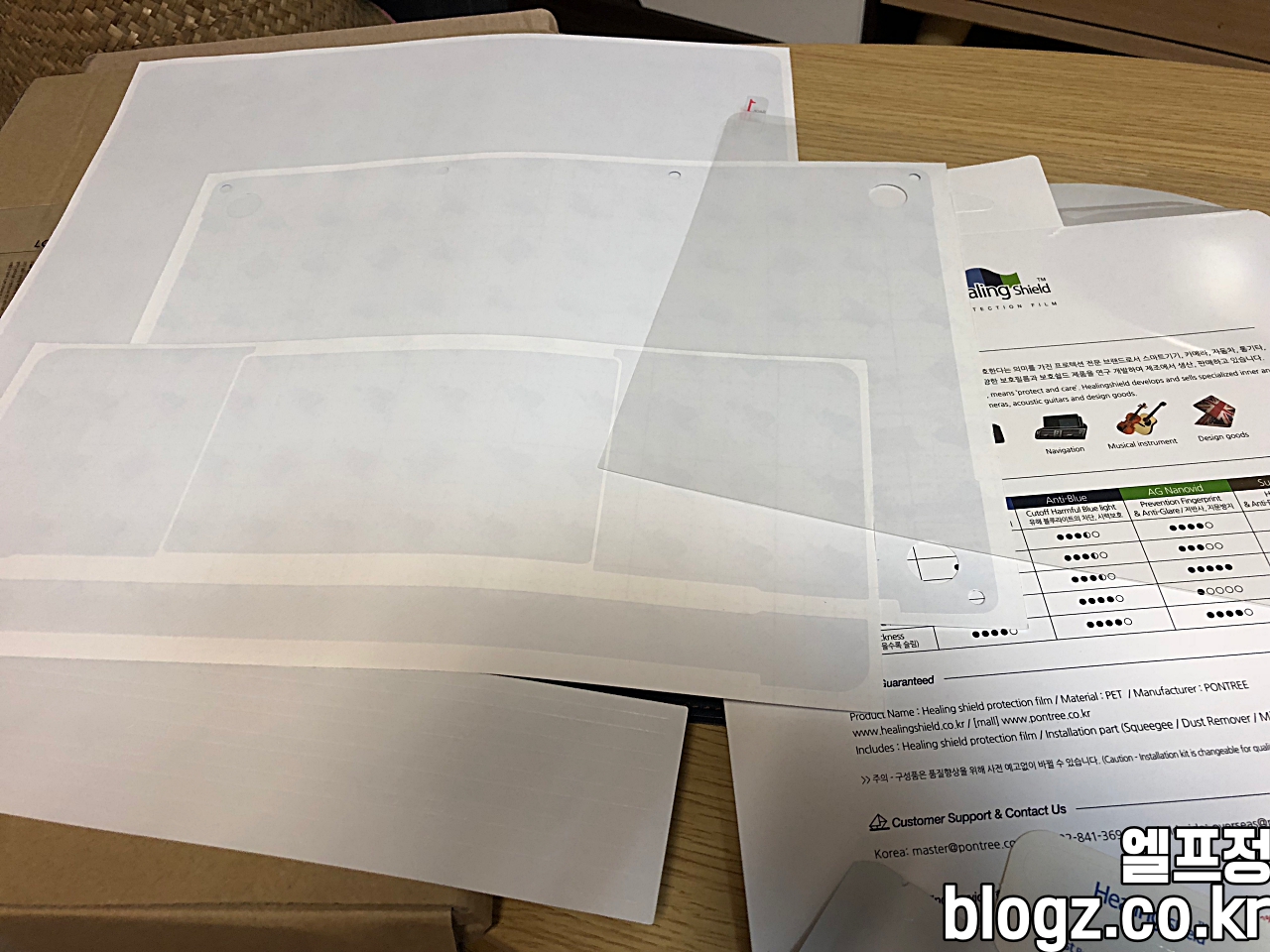
빠르게 구성품 설명하겠습니다~
부착되는 부위로는 맥북의 상판/ 하판 터치 바 상단 윗부분 / 트랙패드/팜레스트
여기에 추가로 다른 제조사에서는 잘 포함되지 않는
측면 필름까지 모두 포함되어있습니다.

그리고 추가 구성품인데요, 액정 필름 부착 시 먼지를 제거할 수 있는
먼지 제거 스티커와, 공기를 밀어 뺄 수 있게끔 도와주는 밀대,
맥북을 닦을 때 사용되는 액이 첨부된 클리너입니다.
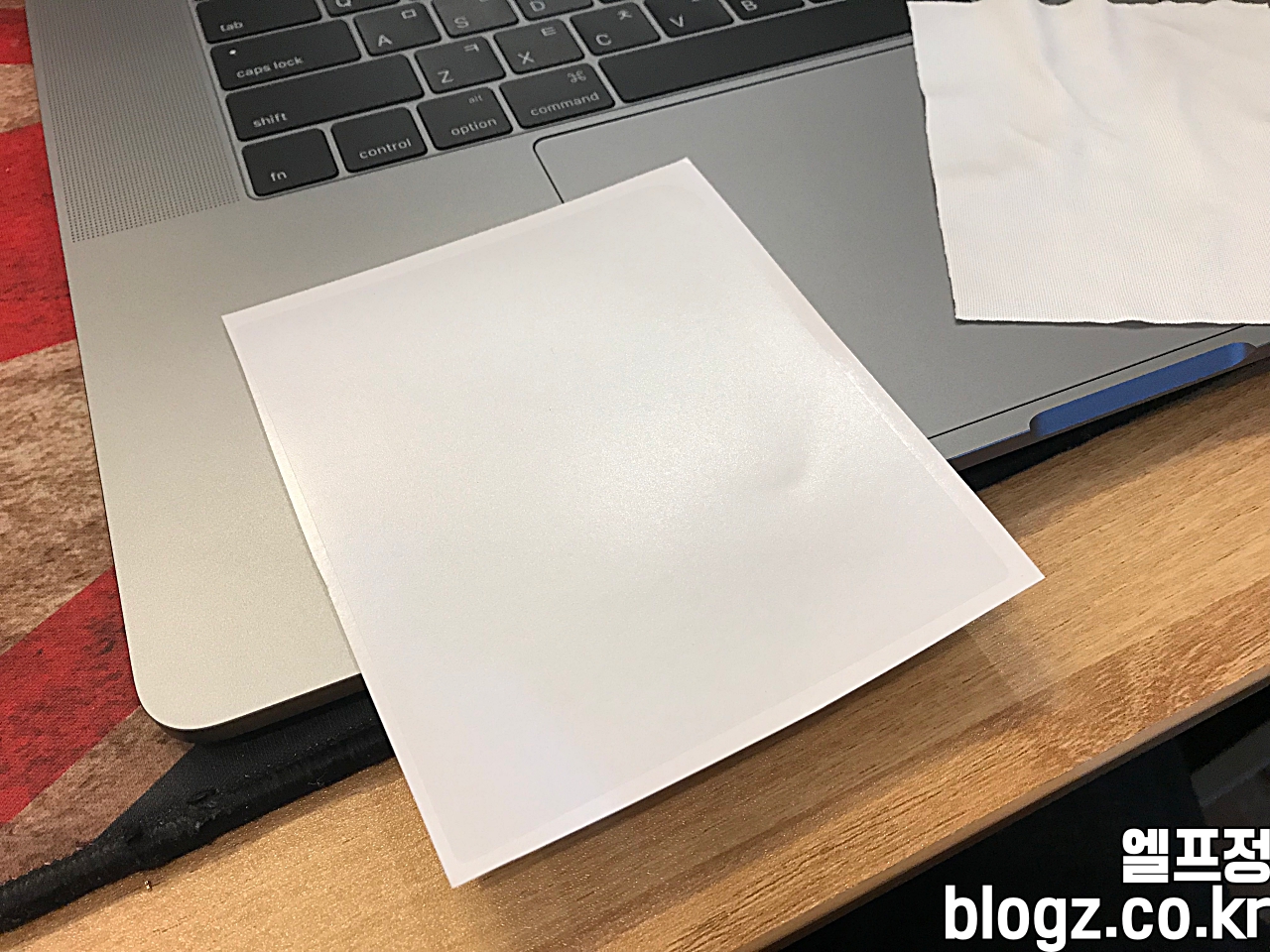
수많은 맥북의 필름을 부착해보았는데요,
팁이라면 이렇게 각 부위별로 미리 가위로 오려낸 후 부착을 시작하셔야 합니다.
미리 한 파트를 모두 다 떼어서 손에서 왔다 갔다 하면서 작업 시 먼지와 지문이 덕지덕지
찍히므로 파츠 별로 분리해줍니다.

사진에는 잘 표현되지 않아 이렇게 힐링쉴드 제품 소개 페이지에서
스크랩 해왔는데요, 제품에는 이렇게 그물망처럼 나노코팅이 되어있어
지문이 묻는 것을 방지해주는 엄청난! 기능이 숨겨져있습니다.
사실 모든 필름이 부착하고 나면 차이를 느낄 수 있나?라는 생각을
하실 수 있지만, 이 무늬가 들어간 것은 힐링쉴드라는 것!
시그니처가 아닐까 합니다. 확실히 평범한 필름보다 훨씬 더
촉감이 좋고, 돋보이는 효과가 있습니다.
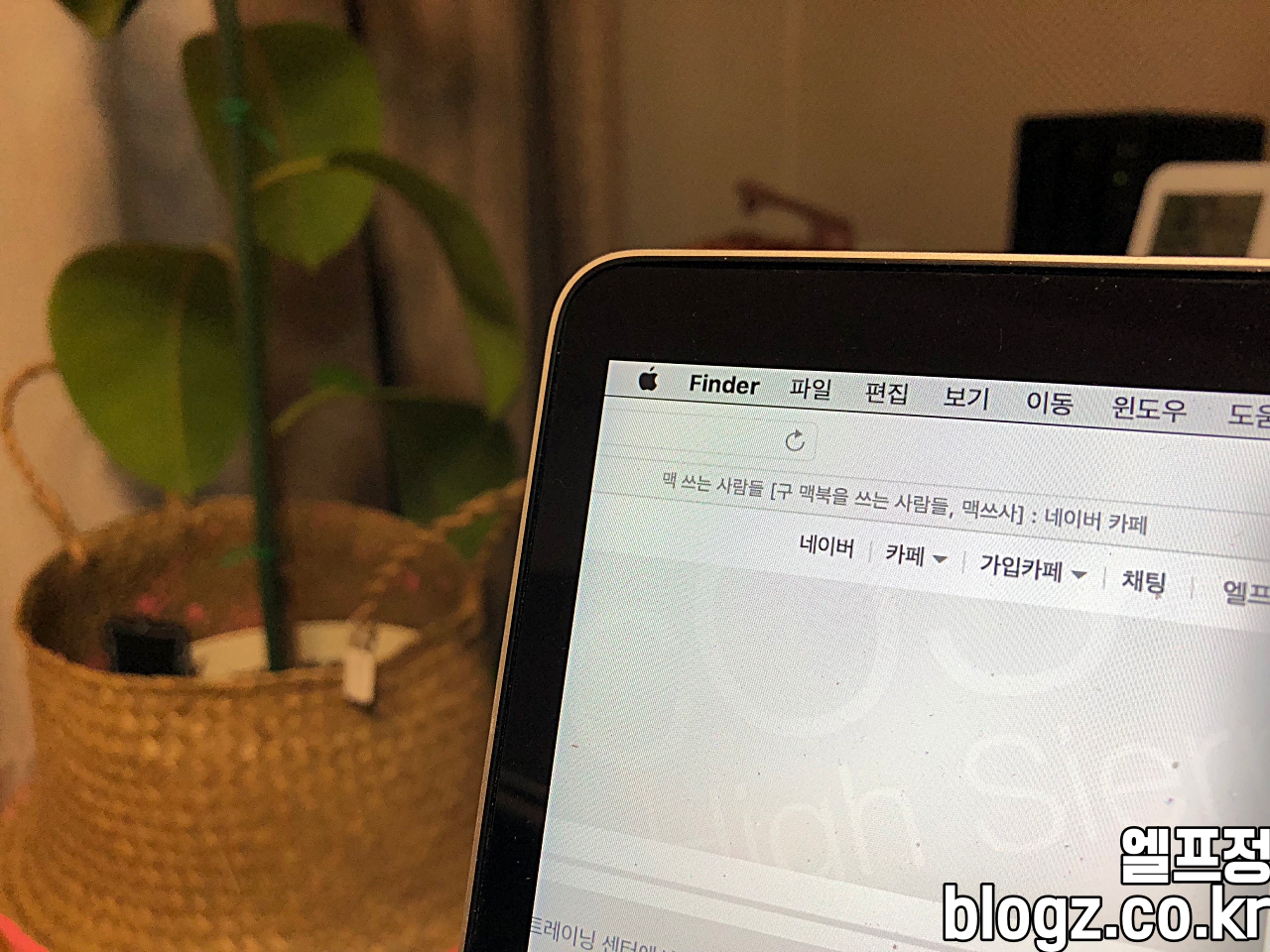
정신없이 부착하느라 사진이 많이 부족한 점 죄송합니다.
부착완료한 모습인데요, 필름의 경계선이 보이시나요?
이만큼 완벽하게 커팅이 되어 남는, 모자란 부분 없이 완벽하게 커버가 가능합니다.
부착 시 시작 부분만 정확하게 부착한다면 나머지
부분은 자연스레 딱 맞아떨어지니 크게 걱정하지 않으셔도 됩니다.

상판의 끝부분입니다. 마찬가지로 모자라거나
넘치는 부분 없이 완벽하게 부착이 되어있습니다.

하판 고무 부분은 깔끔하게 커팅이 돼있어서,
필름으로 인해 미끄러지는 것을 방지해주고 있습니다. 완벽하게 커팅이 되어있어
네 부분 모두 다 정확한 사이즈가 일치합니다.

또 하나의 장점이랄까요? 이렇게 각 나사 포트별로
커팅이 돼있어 센터 방문 이후에도 그대로 필름을 부착한 상태로 사용이 가능합니다.
2010 모델을 사용했을 때였나요
나서 포트에 구멍이 없어 제가 펀치로 직접 뚫어서 부착했던 기억이 있습니다.
하판을 열 때마다 다시 구매하라는 장사방법이었을까요?
여러 가지 이유로 정말 마음에 드는 힐링쉴드 제품이었습니다.
마지막으로 필름 부착 시 팁과 주의사항입니다.
- 부착 시 꼭 파트별 제단을 한 후 부착을 하시기 바랍니다.
- 액정보호필름 부착 시 4개의 모서리 끝에 스카치테이프를 붙여두시면 부착 과정에서
먼지가 유입될 시 들어 올려 스카치테이프로 제거하시면서 부착하시면 됩니다. - 아주 만약 상판이나 하판의 필름의 일부가 틀어져 삐져나왔다면 드라이기로 열처리를 해주면 됩니다.
- 아주 큰 기포를 제외하고는 자동으로 기포가 빠지니 일주일 정도 사용해보시기 바랍니다.
- 너무 큰 기포는 바늘로 아주 작은 구멍을 내준 뒤 문지르면 기포가 제거됩니다.
이외에도 궁금하신 사항이나 어려운 점이 있다면 댓글 달아주시면 바로 정리해드리겠습니다 🙂
다시 한번 감사드립니다.